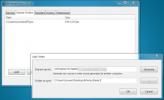Jak zálohovat SD karty a Flash disky na Linuxu s DD
Zálohování přenosných věcí, jako je Karty SD a USB flash disky v systému Linux je jednodušší, než to zní, a může se to stát přímo z terminálu pomocí nástroje pro kopírování a převod DD. DD je skutečně všestranný a díky tomu mohou uživatelé kopírovat velké množství dat z jednoho místa na druhé. Stačí to říct; nástroj DD má mnoho využití. Jedním z nejlepších využití je zálohování datových úložišť. Na Addictivetips v minulosti jsme tuto metodu použili k vytvoření kopií pevných disků. Může být také použit k zálohování SD karet a flash disků. Takto to funguje.
VAROVÁNÍ: SPOILER: Přejděte dolů a podívejte se na video tutoriál na konci tohoto článku.
Zálohujte SD karty a Flash disky
Chcete-li začít, otevřete okno terminálu a připojte SD kartu / USB, které se pokoušíte zálohovat. Použijte lsblk příkaz k tisku, všechna dostupná zařízení v systému.
Mějte na paměti, že karty SD nebudou dodržovat obecnou strukturu / dev / sdX, zejména pokud používáte vestavěnou čtečku paměťových karet. Místo toho byste měli vidět / dev / mmcblk, následované informacemi o diskových oddílech.
Poznámka: Zálohování USB by mělo probíhat podle tradičního schématu pojmenování / dev / sdX.
Pokud používáte adaptér USB, nemusí se vaše karta SD zobrazovat jako / dev / mmcblk (nebo podobně). Název štítku zařízení závisí na tom, jak adaptér SD karty pracuje v systému Linux. Nejlépe si přečtěte příručku k vašemu adaptéru.
Až vymyslíte štítek, musíte přesně zjistit, jak se snažíte zálohovat. Vyberte níže uvedenou metodu, která vyhovuje vašemu případu použití.
Zálohování obrazového souboru
První metoda zálohování pomocí DD je použití k uložení všeho do jednoduchého obrazového souboru. Chcete-li to provést, musíte zadat následující příkaz. Mějte na paměti, že zobrazovací proces bude trvat dlouho, zejména pokud máte velkou SD kartu nebo USB flash disk.

Jednotky USB Flash
sudo dd if = / dev / sdX of = ~ / image-of-usb.img
Spuštěním tohoto příkazu získáte úplnou kopii jednotky USB a uložíte ji do souboru s názvem image-of-usb.img. Vezměte tento obrazový soubor a zálohujte jej někde v bezpečí. Chcete-li zvýšit zabezpečení, postupujte podle následujících pokynů zašifrovat to s GnuPG.
gpg -c image-of-usb.img
Výstup GnuPG by měl být image-of-usb.img.gpg.
Po dokončení procesu šifrování odstraňte původní soubor a zašifrovaný soubor ponechejte.
rm image-of-usb.img
Rozbalte obrázek ze šifrovaného souboru kdykoli pomocí:
gpg image-of-usb.img.gpg
SD karty
Poznámka: 0 znamená SD 1.
sudo dd if = / dev / mmcblk0 of = ~ / image-of-sd-card.img
Spuštění tohoto příkazu DD vytvoří snímek vaší SD karty a uloží jej do souboru ve vašem systému souborů označeném image-of-sd-card.img. Tento archivovaný obrázek budete moci přesunout, nahrát do Dropboxu, na Disk Google, na domovský server atd. Mějte na paměti, že tento archiv není bezpečný a citlivá data lze snadno získat, pokud se na ně někdo dostane do rukou. Z tohoto důvodu doporučujeme také šifrovat zálohu SD pomocí GnuPG.
Chcete-li šifrovat, spusťte tento příkaz:
gpg -c image-of-sd-card.img
Šifrování by mělo vydat soubor se štítkem image-of-sd-card.img.gpg
Po dokončení šifrování byste měli původní soubor odebrat.
rm image-of-sd-card.img
Chcete-li extrahovat šifrovaný archiv, znovu spusťte gpg, bez -C.
gpg image-of-sd-card.img.gpg
Duplicitní USB a SD karty
Pokud byste raději vytvořili duplikát karty SD a ne vše zálohovali na obrázek, postupujte podle těchto pokynů. Prvním krokem je připojení jak SD / USB, který chcete zálohovat, tak druhého SD / USB, který budete používat jako přijímač duplikace. Poté použijte lsblk příkaz k seznamu zařízení. Najděte všechny štítky zařízení a poznamenejte si je.
Například pro duplikování SD karty 1 na SD kartu 2 bych musel použít / dev / mmcblk0 a / dev / mmcblk1. Ještě jednou, viz lsblk –help V případě potřeby.
Až zjistíte správné štítky, postupujte podle níže uvedených pokynů.
Jednotky USB Flash
Příkaz, který jsme dříve použili k uložení USB do obrázku, může v této situaci fungovat. Jediná věc, která se změní, je aspekt příkazu „z =“. Spíše než mít výstup of = ~ / image-of-usb.img, budeme mít výstup na druhý USB flash disk.
V tomto příkladu je jednotka USB Flash č. 1 /dev/sdc a USB flash disk # 2 je /dev/sdd. Vaše se mohou lišit.
sudo dd if = / dev / sdc = / dev / sdd
Po dokončení DD by všechna data z jednotky # 1 měla být na jednotce # 2!
SD karty
Stejně jako sekce USB, DD vezme data z SD karty # 1, duplikuje je a umístí na SD kartu # 2. Chcete-li zahájit proces duplikace, napište do terminálu tento příkaz. V tomto příkladu bude SD karta # 1 / dev / mmcblk0 a # 2 bude / dev / mmcblk1.
sudo dd if = / dev / mmcblk0 z = / dev / mmcblk1
Budete vědět, že proces je dokončen, když terminál může znovu přijímat text z klávesnice.
Obnova zálohy
Nejrychlejším způsobem, jak obnovit záložní obraz DD na SD kartu nebo USB flash disk, je jednoduše flash pomocí nástroje Etcher. Používání tohoto nástroje pro obnovu dat může znít trochu divně, protože Etcher je hlavně pro vypalování bitových kopií OS, ale funguje to velmi dobře!
Začněte stažením nejnovější verze Nástroj Etcher flash pro Linux jej otevřete a vložte USB flash disk nebo SD kartu.

V programu Etcher kliknutím na „Select image“ (Vybrat obrázek) vyvolejte okno pro výběr obrázku. V tomto okně vyhledejte image-of-sd-card.img nebo image-of-usb.img a vyberte ji. Po načtení obrázku klikněte na „Flash“ a začněte s obnovou!
Když Etcher zobrazí okno na obrazovce, měla by být vaše data v zařízení.
Vyhledávání
Poslední Příspěvky
Navrhněte svá vlastní písma pomocí BirdFont pro Windows, Mac a Linux
Správným způsobem, jak uvést na trh produkt nebo službu, je vybrat ...
Navrhněte si svůj vlastní kalendář fotografií ve Windows, Mac a Linux s Pically
Album je o minulosti a kalendář je o budoucnosti, to však neznamená...
BitTorrent Sync nabízí neomezenou a bezpečnou obousměrnou synchronizaci souborů P2P
POKUD jste někdy přemýšleli o tom, jak může probíhat synchronizace ...